CMPivot valós idejű adatokhoz Configuration Manager
A következőre vonatkozik: Configuration Manager (aktuális ág)
Configuration Manager mindig nagy központosított eszközadatokat biztosított, amelyeket az ügyfelek jelentéskészítési célokra használnak. A webhely általában heti rendszerességgel gyűjti ezeket az adatokat. Az 1806-os verziótól kezdődően a CMPivot egy új konzolon belüli segédprogram, amely mostantól hozzáférést biztosít a környezetben lévő eszközök valós idejű állapotához. Azonnal lefuttat egy lekérdezést a célgyűjtemény összes jelenleg csatlakoztatott eszközén, és visszaadja az eredményeket. Ezután szűrje és csoportosítsa ezeket az adatokat az eszközben. Az online ügyfelek valós idejű adatainak biztosításával gyorsabban válaszolhat az üzleti kérdésekre, elháríthatja a problémákat, és reagálhat a biztonsági incidensekre.
Például a spekulatív végrehajtási oldal csatorna biztonsági réseinek mérséklése esetén az egyik követelmény a rendszer BIOS-ának frissítése. A CMPivot használatával gyorsan lekérdezheti a rendszer BIOS-adatait, és megkeresheti a nem megfelelő ügyfeleket.
Fontos
- Egyes biztonsági szoftverek blokkolhatják a c:\windows\ccm\scriptstore mappából futó parancsfájlokat. Ez megakadályozhatja a CMPivot-lekérdezések sikeres végrehajtását. Egyes biztonsági szoftverek naplózási eseményeket vagy riasztásokat is generálhatnak a CMPivot PowerShell futtatásakor.
- Bizonyos kártevőirtó szoftverek véletlenül eseményeket válthatnak ki a Configuration Manager Szkriptek futtatása vagy a CMPivot funkciók ellen. Javasoljuk, hogy zárja ki a %windir%\CCM\ScriptStore fájlt, hogy a kártevőirtó szoftver interferencia nélkül fusson.
Előfeltételek
A CMPivot használatához a következő összetevők szükségesek:
A Configuration Manager-ügyfél legújabb verziójára frissített céleszközök.
A célügyfelek legalább a PowerShell 4-es verzióját igénylik.
A következő entitások adatainak gyűjtéséhez a célügyfelekhez a PowerShell 5.0-s verziójára van szükség:
- Rendszergazdák
- Kapcsolat
- Ipconfig
- SMBConfig
A CMPivot és a Microsoft Edge telepítője jelenleg a Microsoft Code Signing PCA 2011 tanúsítvánnyal van aláírva. Ha a PowerShell végrehajtási szabályzatát AllSigned értékre állítja, meg kell győződnie arról, hogy az eszközök megbíznak az aláíró tanúsítványban. Exportálhatja a tanúsítványt egy olyan számítógépről, amelyre a Configuration Manager-konzolt telepítette. Tekintse meg a tanúsítványt a webhelyen,
"C:\Program Files (x86)\Microsoft Endpoint Manager\AdminConsole\bin\CMPivot.exe"majd exportálja a kódaláíró tanúsítványt a tanúsítvány elérési útjából. Ezután importálja a számítógépMegbízható közzétevők tárolójába felügyelt eszközökön. A folyamatot használhatja a következő blogban, de mindenképpen exportálja a kódaláíró tanúsítványt a tanúsítvány elérési útjából: Tanúsítvány hozzáadása megbízható közzétevőkhöz Intune használatával.
Engedélyek
A CMPivot esetében a következő engedélyekre van szükség:
- CMPivot-engedély futtatása a gyűjteményen
- Olvasási engedély a leltárjelentéseken
- Olvasási engedély az SMS-szkriptek objektumon
- A 2107-es verziótól kezdve nincs szükség az SMS-szkriptekolvasására
- A CMPivotnak nincs szüksége az SMS-szkriptekhez való olvasásra a 2107-es verziótól kezdődő elsődleges forgatókönyvhöz. Ha azonban a felügyeleti szolgáltatás leállt, és az engedély el lett távolítva, akkor amikor a felügyeleti szolgáltatás visszaesik, a CMPivot sikertelen lesz. Az SMS-szolgáltatónak továbbra is olvasási engedéllyel kell rendelkeznie az SMS-szkriptekhez , ha a felügyeleti szolgáltatás 503-as (a szolgáltatás nem érhető el) hiba miatt visszaválik, ahogy az a CMPivot.log naplóban látható.
- Az alapértelmezett hatókör.
- Az alapértelmezett hatókör nem szükséges a 2107-es verziótól kezdve
CMPivot-engedélyek Configuration Manager verzió szerint
| 1902-ben és korábban | 1906–2103-ig | 2107-ben vagy újabb verzióban |
|---|---|---|
| Parancsfájl-engedély futtatása a gyűjteményen | CMPivot-engedély futtatása a gyűjteményen | CMPivot-engedély futtatása a gyűjteményen |
| Olvasási engedély a leltárjelentéseken | Olvasási engedély a leltárjelentéseken | Olvasási engedély a leltárjelentéseken |
| Olvasási engedély SMS-szkriptekhez | Olvasási engedély SMS-szkriptekhez | N/A Az SMS-szolgáltató továbbra is olvasási engedélyt igényel az SMS-szkriptekhez , ha a felügyeleti szolgáltatás 503-as (a szolgáltatás nem érhető el) hiba miatt visszaválik, ahogy az a CMPivot.log fájlban látható. |
| Alapértelmezett hatókörengedély | Alapértelmezett hatókörengedély | – |
Korlátozások
- A CMPivot csak az aktuális helyhez csatlakozó ügyfelek adatait adja vissza, kivéve, ha azok a központi adminisztrációs helyről (CAS) futnak.
- Ha egy gyűjtemény egy másik webhelyről származó eszközöket tartalmaz, a CMPivot-eredmények csak az aktuális hely eszközeiről származnak, kivéve, ha a CMPivot a CAS-ból fut.
- Egyes környezetekben további engedélyekre van szükség ahhoz, hogy a CMPivot a CAS-on fusson. További információ: CMPivot-módosítások az 1902-es verzióhoz.
- Az entitástulajdonságok, az eredmények oszlopai és az eszközökön végzett műveletek nem szabhatók testre.
- A CMPivot csak egy példánya futtatható egyszerre a Configuration Manager-konzolt futtató számítógépen.
- A különálló CMPivot-ban nem férhet hozzá a közösségi központban tárolt CMPivot-lekérdezésekhez.
- Ha egyszeri bejelentkezést használ többtényezős hitelesítéssel, előfordulhat, hogy a CMPivotból nem tud bejelentkezni a Közösségi központba a Configuration Manager 2103-at vagy korábbi verzióit használva.
A CMPivot indítása
Az Configuration Manager konzolon csatlakozzon az elsődleges helyhez vagy a CAS-hoz. Lépjen az Eszközök és megfelelőség munkaterületre, és válassza az Eszközgyűjtemények csomópontot . Válasszon ki egy célgyűjteményt, majd válassza a CMPivot indítása lehetőséget a menüszalagon az eszköz elindításához. Ha nem látja ezt a lehetőséget, ellenőrizze a következő konfigurációkat:
- A webhely rendszergazdájához forduljon, és győződjön meg arról, hogy a fiókja rendelkezik a szükséges engedélyekkel. További információ: Előfeltételek.
Az interfész további információt nyújt az eszköz használatáról.
Írja be manuálisan a felül található lekérdezési sztringeket, vagy válassza ki a hivatkozásokat az in-line dokumentációban.
Válassza ki az egyik entitást , hogy hozzáadja azt a lekérdezési sztringhez.
A Táblaoperátorok, az Aggregációs függvények és a Skaláris függvények hivatkozásai nyílt nyelvi referenciadokumentációt tartalmaznak a webböngészőben. A CMPivot a Kusto lekérdezésnyelv (KQL) használja.
Tartsa nyitva a CMPivot ablakot az ügyfelek eredményeinek megtekintéséhez. Amikor bezárja a CMPivot ablakot, a munkamenet befejeződött.
- Ha a lekérdezés el lett küldve, az ügyfelek továbbra is állapotüzenet-választ küldenek a kiszolgálónak.
A CMPivot használata
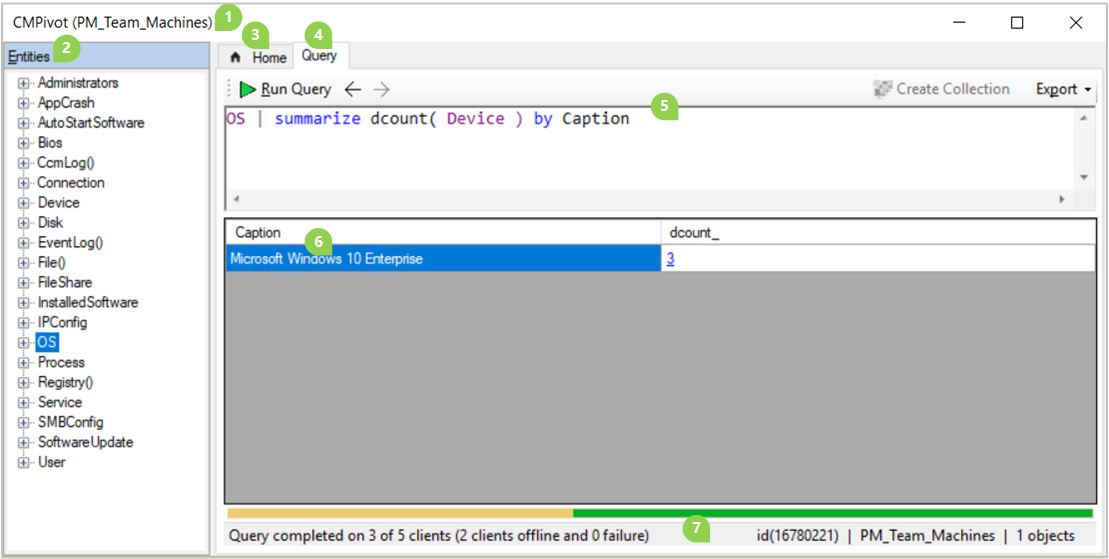
A CMPivot ablak a következő elemeket tartalmazza:
A CMPivot által jelenleg megcélzható gyűjtemény a felső címsorban, az ablak alján pedig az állapotsoron található. Például a fenti képernyőképen látható "PM_Team_Machines".
A bal oldali panelen láthatók az ügyfeleken elérhető entitások . Egyes entitások WMI-t használnak, míg mások a PowerShellt használják az ügyfelek adatainak lekéréséhez.
Kattintson a jobb gombbal egy entitásra a következő műveletekhez:
Beszúrás: Adja hozzá az entitást a lekérdezéshez az aktuális kurzorpozícióban. A lekérdezés nem fut automatikusan. Ez a művelet az alapértelmezett, amikor duplán kattint egy entitásra. Ezt a műveletet lekérdezés létrehozásakor használhatja.
Az összes lekérdezése: Futtasson egy lekérdezést ehhez az entitáshoz az összes tulajdonsággal együtt. Ezzel a műveletel gyorsan lekérdezhet egyetlen entitást.
Lekérdezés eszköz szerint: Futtasson egy lekérdezést ehhez az entitáshoz, és csoportosítsa az eredményeket. Például:
Disk | summarize dcount( Device ) by Name
Bontsa ki az entitásokat az egyes entitásokhoz elérhető tulajdonságok megtekintéséhez. Kattintson duplán egy tulajdonságra, hogy hozzáadja azt a lekérdezéshez az aktuális kurzorpozícióban.
A Kezdőlapon általános információk láthatók a CMPivotról, beleértve a mintalekérdezésekre mutató hivatkozásokat és a kapcsolódó dokumentációt.
A Lekérdezés lapon megjelenik a lekérdezéspanel, az eredmények ablaktábla és az állapotsor. A fenti képernyőképen a lekérdezés lap van kiválasztva.
A lekérdezéspanelen hozhat létre vagy írhat be egy lekérdezést a gyűjtemény ügyfelein való futtatáshoz.
A CMPivot a Kusto lekérdezésnyelv (KQL) egy részhalmazát használja.
Tartalom kivágása, másolása vagy beillesztése a lekérdezéspanelen.
Alapértelmezés szerint ez az ablaktábla intelliSense-t használ. Ha például elkezd gépelni
D, az IntelliSense javaslatot tesz az adott betűvel kezdődő összes entitásra. Jelöljön ki egy lehetőséget, és a Tab billentyű lenyomásával szúrja be. Írjon be egy csőkaraktert és egy szóközt|, majd az IntelliSense javaslatot tesz az összes táblaoperátorra. Szúrjon besummarizeés írjon be egy szóközt, és az IntelliSense az összes összesítési függvényt javasolja. Az operátorokkal és függvényekkel kapcsolatos további információkért válassza a CMPivot Kezdőlap lapját.A lekérdezéspanel a következő lehetőségeket is biztosítja:
Futtassa a lekérdezést.
- Ha újra szeretné futtatni az aktuális CMPivot-lekérdezést az ügyfeleken, tartsa lenyomva a Ctrl billentyűt , miközben a Futtatás gombra kattint.
Ugrás visszafelé és előre a lekérdezések előzménylistájában.
Hozzon létre egy közvetlen tagsági gyűjteményt.
Exportálja a lekérdezés eredményeit a CSV-be vagy a vágólapra.
Az eredménypanel megjeleníti a lekérdezés aktív ügyfelei által visszaadott adatokat.
Az elérhető oszlopok az entitástól és a lekérdezéstől függően változnak.
Az eredmények táblázatában vagy diagramjában szereplő adatok színtelítettsége azt jelzi, hogy az adatok élőek-e, vagy a helyadatbázisban tárolt utolsó hardverleltár-vizsgálatból származnak. A fekete például egy online ügyfél valós idejű adatai, míg a szürke a gyorsítótárazott adatok.
Válasszon ki egy oszlopnevet az eredményeknek a tulajdonság szerinti rendezéséhez.
Kattintson a jobb gombbal bármelyik oszlop nevére, és csoportosítsa az eredményeket az oszlopban szereplő adatok alapján, vagy rendezze az eredményeket.
Kattintson a jobb gombbal az eszköz nevére a következő további műveletek végrehajtásához az eszközön:
Kimutatás erre: Az eszköz egy másik entitásának lekérdezése.
- A 2006-os verziótól kezdődően a kimutatást az Eszköz kimutatása váltotta fel. További információ: CMPivot-módosítások a 2006-os verzióhoz.
Szkript futtatása: Indítsa el a Szkript futtatása varázslót egy meglévő PowerShell-szkript futtatásához ezen az eszközön. További információ: Szkript futtatása.
Távvezérlés: Nyisson meg egy Configuration Manager távvezérlési munkamenetet ezen az eszközön. További információ: Windows-ügyfélszámítógép távoli felügyelete.
Erőforrás-kezelő: Indítsa el Configuration Manager erőforrás-kezelőt ehhez az eszközhöz. További információ: Hardverleltár megtekintése vagy Szoftverleltár megtekintése.
Kattintson a jobb gombbal egy nem eszközcellára a következő további műveletek végrehajtásához:
Másolás: Másolja a cella szövegét a vágólapra.
Eszközök megjelenítése a következővel: Lekérdezés az ilyen értékkel rendelkező eszközökről a tulajdonsághoz. A lekérdezés eredményei közül például válassza ezt a
OSlehetőséget a Verzió sor egyik cellájában:OS | summarize countif( (Version == '10.0.17134') ) by Device | where (countif_ > 0)Eszközök megjelenítése a következő nélkül: A tulajdonság ezen értéke nélküli eszközök lekérdezése. A lekérdezés eredményei közül például válassza ezt a
OSlehetőséget a Verzió sor egyik cellájában:OS | summarize countif( (Version == '10.0.17134') ) by Device | where (countif_ == 0) | project DeviceBing it: Indítsa el az alapértelmezett webböngészőt https://www.bing.com ezzel az értékkel a lekérdezési sztringként.
Jelöljön ki egy hivatkozásra mutató szöveget, hogy a nézetet az adott információ alapján forgathassa.
Az eredménypanelen legfeljebb 20 000 sor látható. Módosítsa a lekérdezést az adatok további szűréséhez, vagy indítsa újra a CMPivot parancsot egy kisebb gyűjteményen.
Az állapotsor a következő információkat jeleníti meg (balról jobbra):
A célgyűjteményre irányuló aktuális lekérdezés állapota. Ez az állapot a következőket tartalmazza:
A lekérdezést befejező aktív ügyfelek száma (3)
Az ügyfelek teljes száma (5)
Az offline ügyfelek száma (2)
Minden olyan ügyfél, amely hibát adott vissza (0)
Például:
Query completed on 3 of 5 clients (2 clients offline and 0 failure)
Az ügyfélművelet azonosítója. Például:
id(16780221)Az aktuális gyűjtemény. Például:
PM_Team_MachinesA sorok teljes száma az eredménypanelen. Például:
1 objects
Tipp
A 2107-es verziótól kezdve használja ismét a Lekérdezéseszközök gombot, vagy a CtrlF5billentyűkombinációval + kényszerítse az ügyfelet a lekérdezés adatainak újbóli lekérésére. A lekérdezési eszközök újbóli használata akkor hasznos, ha az adatok az utolsó lekérdezés óta várhatóan megváltoznak az eszközön, például a hibaelhárítás során. Ha a kezdeti eredmények visszaadása után ismét a Lekérdezés futtatása lehetőséget választja, csak azokat az adatokat elemzi, amelyeket a CMPivot már lekért az ügyféltől.
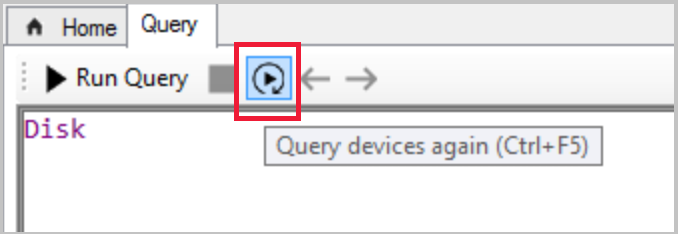
Lekérdezés közzététele a Közösségi központban a CMPivotból
(A 2107-es vagy újabb verzióra vonatkozik)
A 2107-es verziótól kezdve közvetlenül a CMPivot ablakból tehet közzé CMPivot-lekérdezést a Közösségi központban. Ha közvetlenül a CMPivot használatával küldi el a lekérdezéseket, egyszerűbben járulhat hozzá a Közösségi központhoz.
A CMPivot és a Közösségi központhoz való hozzájárulás következő követelményeire lesz szüksége:
- A CMPivot összes előfeltételének és engedélyének teljesítése
- Engedélyezze a Közösségi központot.
- Ha szükséges, telepítse a Microsoft Edge WebView2 bővítményt a Configuration Manager konzolértesítésből.
- A Community Hubhoz csatlakoztatott GitHub-fiók
- El kell fogadnia az e-mailben küldött meghívót, különben nem tud tartalmat hozzáadni.
Lépjen az Eszközök és megfelelőség munkaterületre, majd válassza az Eszközgyűjtemények csomópontot .
Válasszon ki egy célgyűjteményt, céleszközt vagy eszközcsoportot, majd válassza a CMPivot indítása lehetőséget a menüszalagon az eszköz elindításához.
A CMPivot ablakban válassza a közösségi központ ikont a menüben.

Válassza a Bejelentkezés lehetőséget, majd jelentkezzen be a GitHubra.
Hozzon létre egy CMPivot-lekérdezést, majd válassza a Lekérdezés futtatása lehetőséget annak ellenőrzéséhez, hogy a várt módon működik-e.
- Ha már létrehozott lekérdezést szeretne használni, válassza a mappaikont a kedvencek listájának eléréséhez.
Ha készen áll a lekérdezés elküldésére, válassza a CMPivot Közösségi központ ablakának tetején található Közzététel hivatkozást.
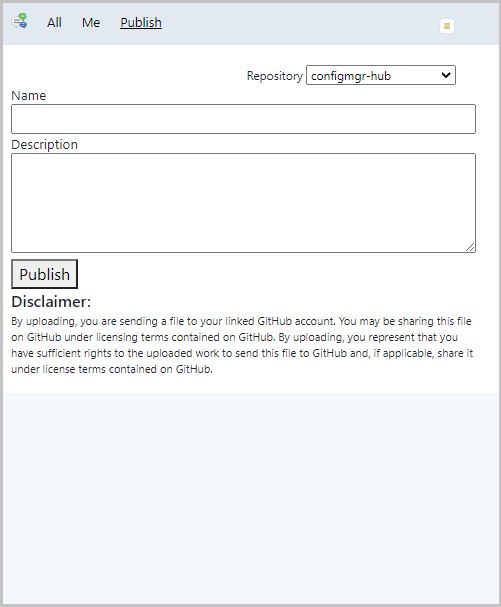
Adjon nevet és leírást a lekérdezésnek, majd a Közzététel gombra kattintva küldje el a lekérdezést a Közösségi központnak.
A hozzájárulás befejezése után bármikor elérheti a lekérdezést az Én lapon.
A GitHub lekéréses kérelmének (PR) megtekintéséhez nyissa meg a következőt: https://github.com/Microsoft/configmgr-hub/pulls. A lekéréses kérelmet a Közösségi központ csomópont Saját központ lapján is elérheti.
- A lekéréses kérelmeket nem szabad közvetlenül a GitHub-adattárba elküldeni.
Megjegyzés:
- Jelenleg, amikor a CMPivot használatával tesz közzé egy lekérdezést, a közzététel után nem szerkesztheti és nem törölheti.
- A közösségi központ csak akkor érhető el a CMPivot-ban, ha a Configuration Manager-konzolról futtatja. A közösségi központ nem érhető el az önálló CMPivot-ból.
Példaforgatókönyvek a CMPivothoz
Az alábbi szakaszok példákat mutatnak be arra, hogyan használhatja a CMPivototot a környezetben:
1. példa: Futó szolgáltatás leállítása
A biztonsági rendszergazda arra kéri, hogy a lehető leggyorsabban állítsa le és tiltsa le a Computer Browser szolgáltatást a könyvelési részleg összes eszközén. Elindítja a CMPivot elemet egy gyűjteményben a könyvelésben szereplő összes eszközhöz, majd válassza az Összes lekérdezése lehetőséget a Szolgáltatás entitáson.
Service
Ahogy megjelennek az eredmények, kattintson a jobb gombbal a Név oszlopra, és válassza a Csoportosítás szempontja lehetőséget.
Service | summarize dcount( Device ) by Name
A Browser szolgáltatás sorában válassza ki a hivatkozási számot a dcount_ oszlopban.
Service | where (Name == 'Browser') | summarize count() by Device
Az összes eszköz kijelölése után kattintson a jobb gombbal a kijelölésre, és válassza a Szkript futtatása parancsot. Ez a művelet elindítja a Szkript futtatása varázslót, amelyből futtat egy meglévő szkriptet, amely egy szolgáltatás leállítására és letiltására szolgál. A CMPivot segítségével gyorsan reagálhat az összes aktív számítógép biztonsági incidensére, és megtekintheti az eredményeket a Szkript futtatása varázslóban. Ezután létre kell hoznia egy alapkonfigurációt a gyűjtemény többi számítógépének szervizeléséhez, amint azok a jövőben aktívvá válnak.

2. példa: Alkalmazáshibák proaktív megoldása
Ha proaktívan szeretné kezelni az üzemeltetést, hetente egyszer futtassa a CMPivot parancsot egy Ön által felügyelt kiszolgálócsoporton, majd válassza az AppCrash entitás Összes lekérdezése elemét. Kattintson a jobb gombbal a FileName oszlopra, és válassza a Növekvő sorrend lehetőséget. Egy eszköz minden nap 03:00-kor időbélyeggel hét eredményt ad vissza sqlsqm.exe. Jelölje ki a fájlnevet az egyik sorban, kattintson rá a jobb gombbal, és válassza a Bing It parancsot. Ha a böngészőben böngészi a keresési eredményeket, talál egy Microsoft támogatási cikket a problémához, amely további információkat és megoldásokat tartalmaz.
3. példa: BIOS-verzió
A spekulatív végrehajtási oldali csatorna biztonsági réseinek enyhítése érdekében az egyik követelmény a rendszer BIOS-ának frissítése. A BIOS-entitás lekérdezésével kell kezdenie. Ezután a Csoportosítás aVerzió tulajdonság alapján. Ezután kattintson a jobb gombbal egy adott értékre,például "LENOVO - 1140", és válassza az Eszközök megjelenítése a következővel lehetőséget.
Bios | summarize countif( (Version == 'LENOVO - 1140') ) by Device | where (countif_ > 0)
4. példa: Szabad lemezterület
Ideiglenesen egy nagy fájlt kell tárolnia egy hálózati fájlkiszolgálón, de nem biztos benne, hogy melyik rendelkezik elegendő kapacitással. Indítsa el a CMPivot parancsot egy fájlkiszolgáló-gyűjteményen, és kérdezze le a Disk entitást. Módosítsa a CMPivot lekérdezését, hogy gyorsan visszaadja az aktív kiszolgálók listáját valós idejű tárolási adatokkal:
Disk | where (Description == 'Local Fixed Disk') | where isnotnull( FreeSpace ) | order by FreeSpace asc
ÖNÁLLÓ CMPivot
A CMPivot különálló alkalmazásként is használható. A CMPivot önálló verziója csak angol nyelven érhető el. Futtassa a CMPivot parancsot a Configuration Manager konzolon kívül a környezetben lévő eszközök valós idejű állapotának megtekintéséhez. Ez a módosítás lehetővé teszi a CMPivot használatát egy eszközön a konzol telepítése nélkül.
A CMPivot képességeit megoszthatja más személyekkel, például a segélyszolgálattal vagy a biztonsági rendszergazdákkal, akiknél nincs telepítve a konzol a számítógépükre. Ezek a személyek a CMPivot használatával lekérdezhetik Configuration Manager a hagyományosan használt egyéb eszközökkel együtt. A gazdag felügyeleti adatok megosztásával együtt proaktív módon megoldhatja a szerepkörök közötti üzleti problémákat.
A CMPivot önálló telepítése
Állítsa be a CMPivot futtatásához szükséges engedélyeket. További információ: Előfeltételek. A Biztonsági rendszergazda szerepkört is használhatja, ha az engedélyek megfelelőek a felhasználó számára.
Keresse meg a CMPivot alkalmazástelepítőt a következő elérési úton:
<site install path>\tools\CMPivot\CMPivot.msi. Futtathatja az elérési útról, vagy átmásolhatja egy másik helyre.A CMPivot önálló alkalmazás futtatásakor a rendszer megkéri, hogy csatlakozzon egy webhelyhez. Adja meg a központi felügyelet vagy az elsődleges helykiszolgáló teljes tartománynevét vagy számítógépnevét.
- A CMPivot önálló megnyitásakor a rendszer kérni fogja, hogy csatlakozzon egy helykiszolgálóhoz.
Tallózással keresse meg azt a gyűjteményt, amelyen futtatni szeretné a CMPivot parancsot, majd futtassa a lekérdezést.
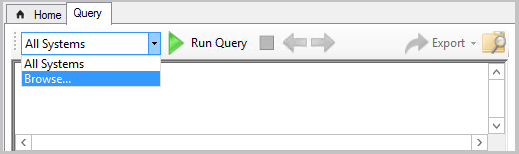
Megjegyzés:
- A jobb gombbal kattintható műveletek, például a Szkriptek futtatása, az Erőforrás-kezelő és a webes keresés nem érhetők el a CMPivot önálló verziójában. Az önálló CMPivot elsődleges használata a Configuration Manager infrastruktúrától függetlenül történik. A biztonsági rendszergazdák segítése érdekében a CMPivot önálló verziója lehetővé teszi a csatlakozást Microsoft Defender biztonsági központ.
- A helyi eszköz lekérdezésének kiértékelését a CMPivot önálló verziójával végezheti el.
A CMPivot belsejében
A CMPivot lekérdezéseket küld az ügyfeleknek a Configuration Manager "gyors csatorna" használatával. Ezt a kommunikációs csatornát a kiszolgálóról az ügyfélre más szolgáltatások is használják, például az ügyfélértesítési műveletek, az ügyfél állapota és az Endpoint Protection. Az ügyfelek a hasonló gyors állapotú üzenetrendszeren keresztül adnak vissza eredményeket. Az állapotüzenetek ideiglenesen az adatbázisban vannak tárolva. Az ügyfélértesítéshez használt portokról további információt a Portok című cikkben talál.
A lekérdezések és az eredmények mind csak szövegesek. Az InstallSoftware és a Process entitás a legnagyobb eredményhalmazokat adja vissza. A teljesítménytesztelés során az egyik ügyféltől származó legnagyobb állapotüzenetfájl mérete ezekhez a lekérdezésekhez kevesebb, mint 1 KB volt. Ez az 50 000 aktív ügyféllel rendelkező nagy méretű környezetbe skálázva ez az egyszeri lekérdezés kevesebb mint 50 MB adatot hozna létre a hálózaton. Az üdvözlőlap aláhúzott elemei ügyfelenként kevesebb mint 1 KB információt adnak vissza.
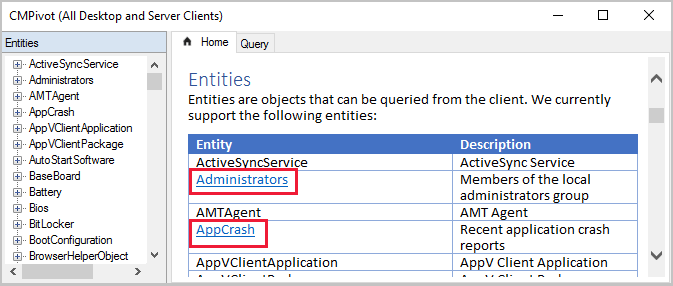
Az 1810-Configuration Manager-től kezdődően a CMPivot képes lekérdezni a hardverleltáradatokat, beleértve a kiterjesztett hardverleltárosztályokat is. Ezek az új entitások (a kezdőlapon nem aláhúzott entitások) sokkal nagyobb adatkészleteket adhatnak vissza attól függően, hogy mennyi adat van meghatározva egy adott hardverleltár-tulajdonsághoz. A "InstalledExecutable" entitás például ügyfélenként több MB adatot adhat vissza, attól függően, hogy milyen adatokat kérdez le. Ügyeljen a rendszerek teljesítményére és méretezhetőségére, amikor nagyobb gyűjteményekből ad vissza nagyobb hardverleltár-adatkészleteket a CMPivot használatával.
Egy lekérdezés egy óra elteltével túllépi az időkorlátot. Egy gyűjtemény például 500 eszközzel rendelkezik, és 450 ügyfél jelenleg online állapotban van. Ezek az aktív eszközök szinte azonnal megkapják a lekérdezést, és visszaadják az eredményeket. Ha nyitva hagyja a CMPivot ablakot, miközben a többi 50 ügyfél online állapotba kerül, ők is megkapják a lekérdezést, és visszaadják az eredményeket.
Naplófájlok
A CMPivot-interakciók a következő naplófájlokban vannak naplózva:
Kiszolgálóoldali:
- SmsProv.log
- BgbServer.log
- StateSys.log
Ügyféloldali:
- CcmNotificationAgent.log
- Scripts.log
- StateMessage.log
További információ: Naplófájlok és A CMPivot hibaelhárítása.
Következő lépések
Visszajelzés
Hamarosan elérhető: 2024-ben fokozatosan kivezetjük a GitHub-problémákat a tartalom visszajelzési mechanizmusaként, és lecseréljük egy új visszajelzési rendszerre. További információ: https://aka.ms/ContentUserFeedback.
Visszajelzés küldése és megtekintése a következőhöz: